Il est possible d’importer des données depuis un autre tableur dans Google Sheets de plusieurs manières. Que vous souhaitiez récupérer des informations d’une autre feuille du même classeur ou d’un tableur totalement distinct, voici les méthodes à employer.
Récupérer des données d’une autre feuille
Cette première méthode nécessite que votre document contienne plusieurs feuilles. Vous pouvez vérifier si c’est le cas en consultant le bas de l’écran. Si vous souhaitez ajouter une nouvelle feuille, il vous suffit de cliquer sur le symbole plus (+).
Ouvrez votre navigateur internet et accédez à Google Sheets, puis ouvrez un tableur. Sélectionnez la cellule dans laquelle vous voulez importer les données.
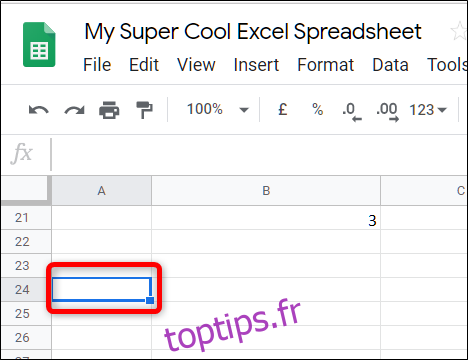
Ensuite, vous devez saisir une formule qui pointe vers la cellule de l’autre feuille. Si vos feuilles ont un nom, remplacez <sheetname> par le nom de la feuille cible, suivi d’un point d’exclamation et de la référence de la cellule que vous voulez importer. La formule ressemblera à ceci :
=
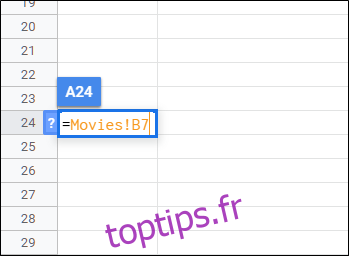
Appuyez sur la touche « Entrée ». Les données provenant de l’autre feuille apparaîtront alors dans la cellule que vous avez sélectionnée.

Importer des données depuis un autre classeur
En plus d’importer des données d’une feuille à une autre au sein du même tableur, il est possible de référencer des cellules provenant d’un classeur totalement différent. La formule est légèrement différente de la précédente, mais le principe reste similaire.
Ouvrez le classeur à partir duquel vous souhaitez importer les données et notez la plage de cellules à récupérer. Dans cet exemple, nous utiliserons la plage A22:E27.
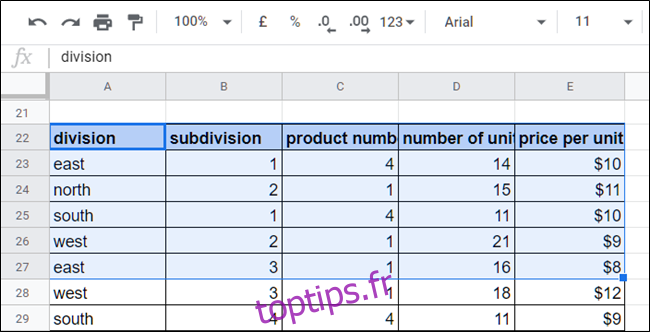
Ensuite, copiez l’URL complète du tableur. Cliquez sur la barre d’adresse, puis utilisez le raccourci clavier Ctrl + C (Windows / Chrome OS) ou Cmd + C (macOS).
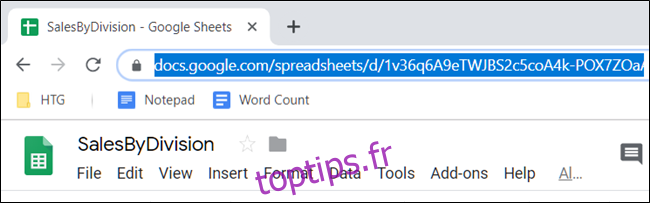
Retournez maintenant à la page d’accueil de Google Sheets et ouvrez le tableur dans lequel vous souhaitez importer les données.
Cliquez sur une cellule vide et tapez =IMPORTRANGE(« URL », « plage_de_cellules »), en remplaçant « URL » par le lien que vous avez copié et « plage_de_cellules » par la plage de cellules que vous avez notée. Collez l’URL entre les guillemets à l’aide du raccourci Ctrl + V (Windows / Chrome OS) ou Cmd + V (macOS), saisissez la plage, puis appuyez sur Entrée. Cela devrait ressembler à ceci :
=IMPORTRANGE(« http://docs.google.com/spreadsheets/d/URL/to/spreadsheet/edit » , « A22:E27 »)
Notez que si le classeur source contient plusieurs feuilles, il est nécessaire de spécifier celle que vous voulez référencer. Par exemple, si vous voulez importer les données de « Feuille2 », la formule devient : « Feuille2!A22:E27 ».
Appuyez sur Entrée. Vous devriez voir l’erreur « #REF! ». C’est normal : Google Sheets a simplement besoin de votre autorisation pour accéder au tableur source. Sélectionnez la cellule contenant l’erreur, puis cliquez sur « Autoriser l’accès ».
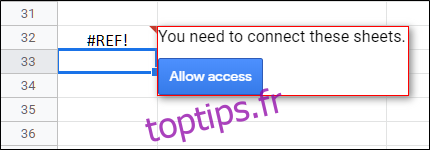
Le chargement peut prendre quelques secondes. Une fois terminé, la plage de données sera importée dans votre tableur.
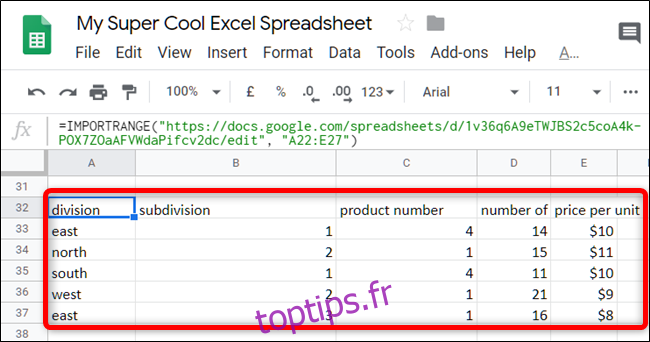
Il est important de savoir que la mise en forme des cellules, comme les couleurs, n’est pas conservée lors de l’importation. Ces méthodes sont toutefois les plus efficaces pour référencer des cellules externes dans Google Sheets.